Giỏ hàng của bạn
Có 0 sản phẩm

15-03-2022, 12:01 pm 11245
Cách nghe nhạc trên youtube khi tắt màn hình điện thoại iOS và Androdi
Ứng dụng YouTube là ứng dụng thịnh hành và được ưa chuộng nhất hiện nay, người dùng có thể xem phim ảnh, chương trình truyền hình,video ca nhạc,…. Tuy nhiên, một nhược điểm khi xem Youtube trên điện thoại là khi tắt màn hình hoặc chuyển sang ứng dụng khác thì Youtube sẽ tự động ngừng phát. Hãy cùng Mega tìm hiểu cách nghe nhạc trên youtube khi tắt màn hình điện thoại nhé!
Cách 1: Sử dụng Opera mini
Sử dụng Opera mini là một trong những cách để sử dụng Youtube mà không cần phải mở máy. Trình duyệt Opera mini cho phép chạy ngầm video youtube mà không phải chuyển về cấu hình máy tính.
Để thực hiện cách xem youtube khi tắt màn hình này, bạn chỉ cần thực hiên như sau:
Cách thực hiện:
Bước 1: Khởi động Opera Mini.
Bước 2: Truy cập vào Youtube và chọn video cần xem.
Bước 3: Trở về màn hình chính.
Khi đó, video trên Youtube sẽ tự động chạy ngầm trên thiết bị iPhone của bạn.
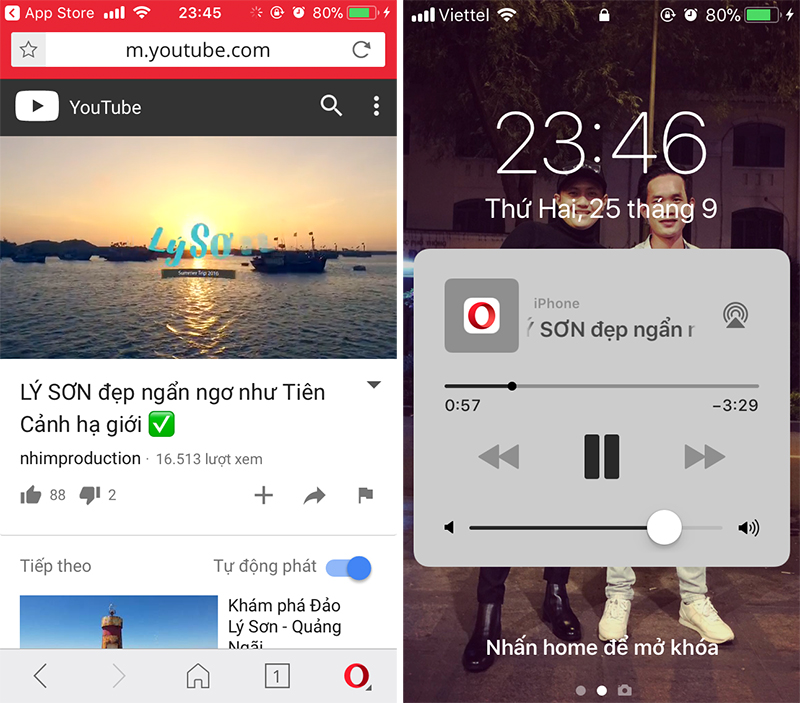
Sử dụng Opera mini
Cách 2: Sử dụng Safari
Ưu điểm của việc sử dụng Safari là bạn không cần cài thêm bất kỳ ứng dụng nào, tuy nhiên thao tác nhiều và khó thực hiện hơn khi sử dụng qua ứng dụng Opera mini.
Cách thực hiện:
Bước 1: Mở trình duyệt Safari trên điện thoại iPhone, iPad. Truy cập vào trang website Yotube.com và tìm kiếm video cần xem.
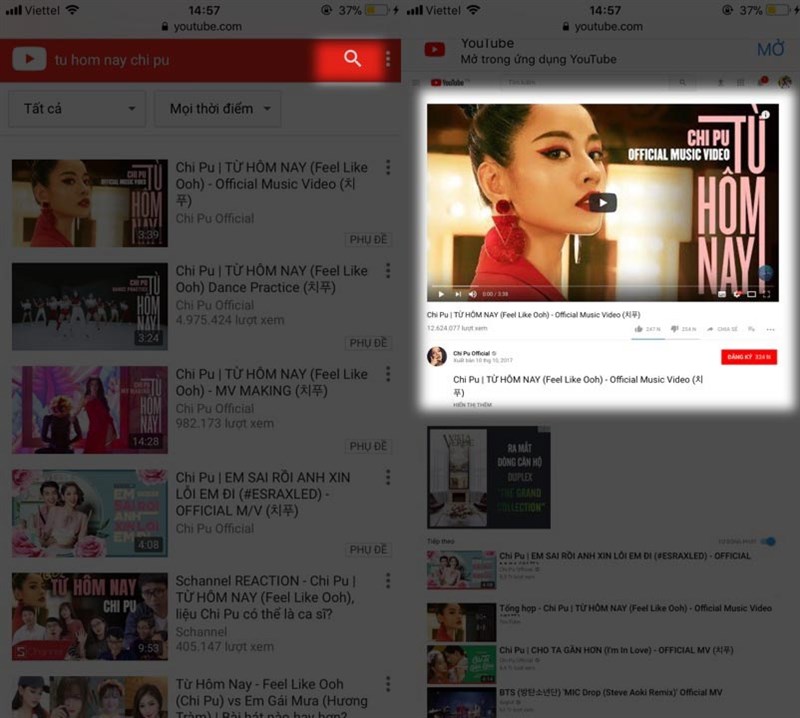
Sử dụng Safari
Bước 2: Quan sát phần phía dưới video đang xem, chọn "chia sẻ". Chọn dòng Yêu cầu trang cho máy tính để bàn.
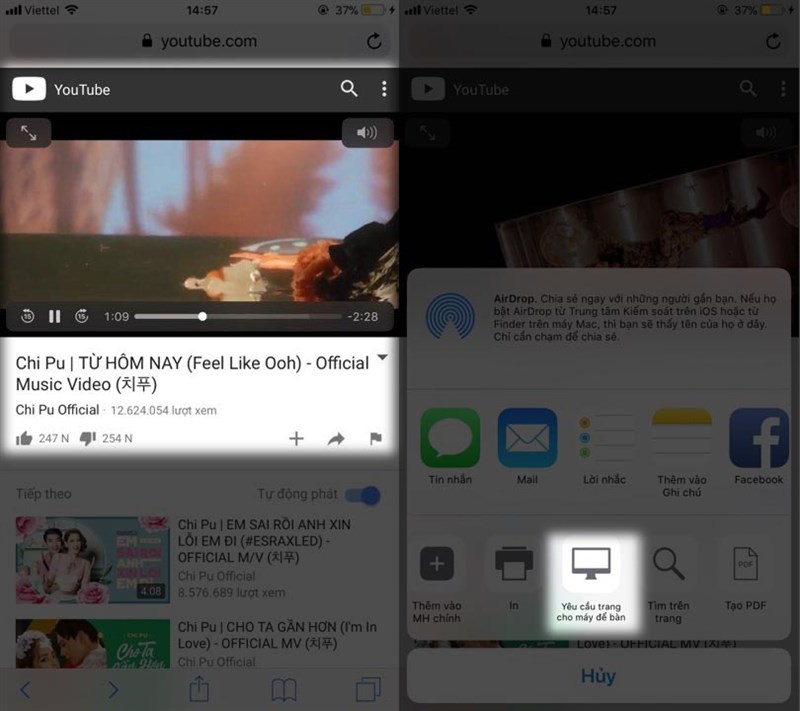
Sử dụng Safari
Bước 3: Sau đó, mở website YouTube và nghe bất kỳ video nào bạn muốn.
Bước 4: Bây giờ chỉ cần quay lại màn hình chính sẽ tìm thấy bảng điều khiển âm nhạc ở góc trên cùng bên phải của màn hình. Nhấn vào nút Phát và video của bạn sẽ tiếp tục phát khi tắt màn hình trên iphone.
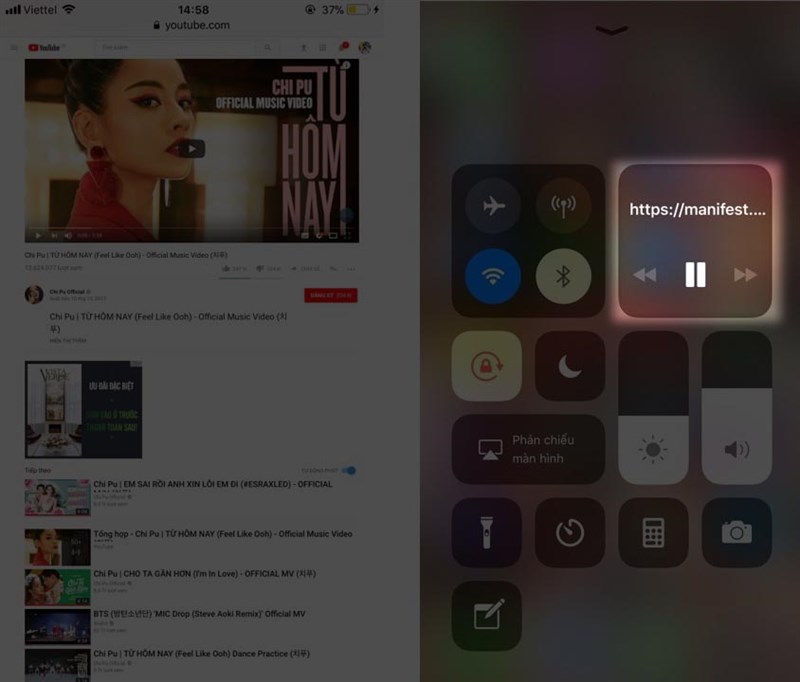
Sử dụng Safari
Đây là 2 cách nghe nhạc trên Youtube mà không cần bật màn hình trên iOS, tùy thuộc vào nhu cầu và sở thích mà bạn có thể chọn cho mình phương pháp phù hợp.
Cách 1: Sử dụng Youtube Red
Sử dụng Youtube Red là một trong những cách đơn giản để nghe nhạc trên youtube mà không cần mở màn hình khi sử dụng điện thoại smart android.
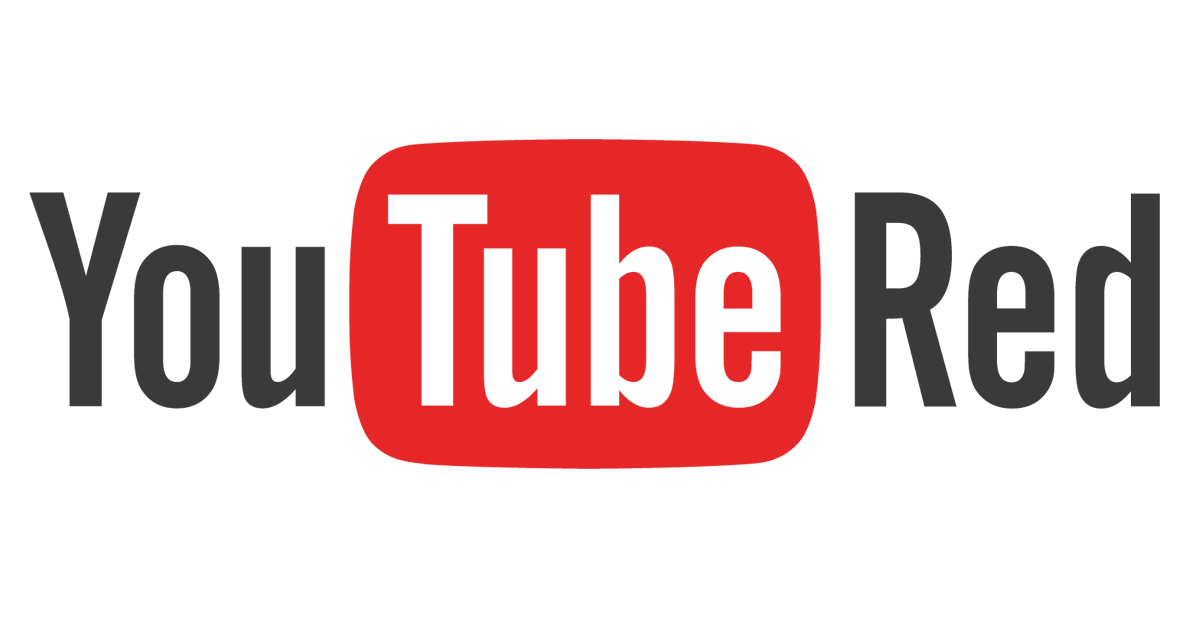
Sử dụng Youtube Red
Bạn tải ứng dụng Youtube Red và thực hiện theo các bước sau:
Bước 1: Truy cập cài đặt > Bảo mật> Kích hoạt mục “Cài đặt ứng dụng không rõ nguồn gốc”.
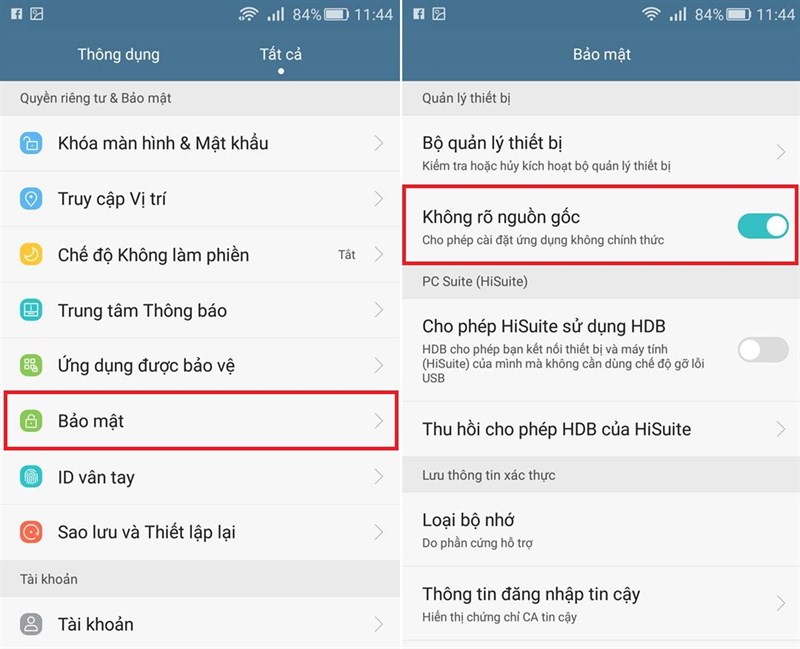
Truy cập cài đặt > Bảo mật> Kích hoạt mục “Cài đặt ứng dụng không rõ nguồn gốc
Bước 2: Vào ứng dụng Youtube Red > Chọn bài nhạc bạn muốn nghe > Nhấn Play, tắt màn hình và hưởng thụ.
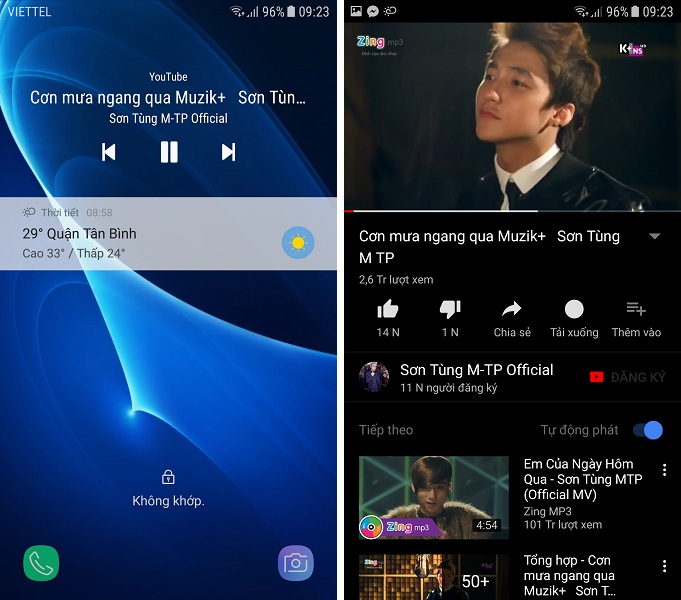
Vào ứng dụng Youtube Red > Chọn bài nhạc bạn muốn nghe > Nhấn Play
Đó là 2 cách xem Youtube khi tắt màn hình trên Android rất đơn giản mà bạn có thể thực hiện một cách rất dễ dàng. Với các hướng dẫn này sẽ giúp bạn nghe được những bài nhạc hay mà vẫn tiết kiệm pin của máy.
Cách 2: Sử dụng Google Chorme
Cách này tương tự như sử dụng Safari trên iOS
Cách thực hiện:
Bước 1: Truy cập vào Chrome > Vào Youtube > tìm kiếm video cần xem
Bước 2: Chọn vào biểu tượng "3 chấm" phía trên bên phải, chọn tiếp "Yêu cầu trang web cho máy tính" hoặc "Máy tính để bàn".
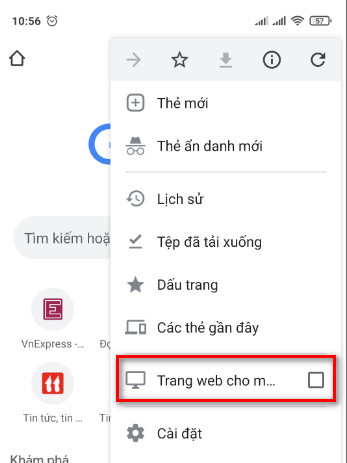
Sử dụng Google Chorme
Bước 3: Tìm và mở một video mà mình muốn nghe, sau đó thoát chrome và quay lại màn hình chính.
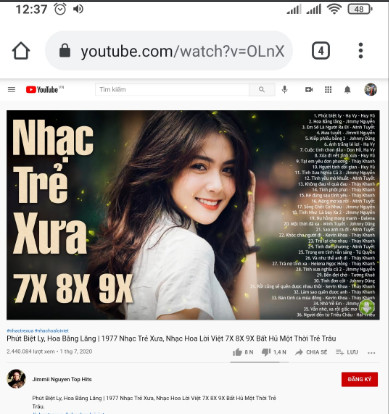
Sử dụng Google Chorme
Bước 4: Khi quay lại màn hình chính thì nhạc trên youtube sẽ ngừng phát, người dùng kéo thanh thông báo phía trên cùng màn hình và nhấn Play để nhạc tiếp tục phát.
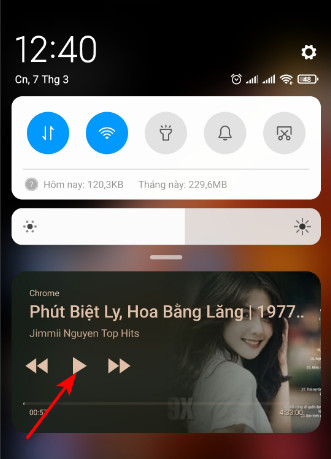
Sử dụng Google Chorme
Nếu không thấy thông báo mà Chrome gửi, các bạn có thể vào phần Cài đặt -> Thông báo trên điện thoại mình. Sau đó tìm ứng dụng Chrome mà kéo để mở thanh trượt nhận tất cả các thông báo từ chrome trên điện thoại.
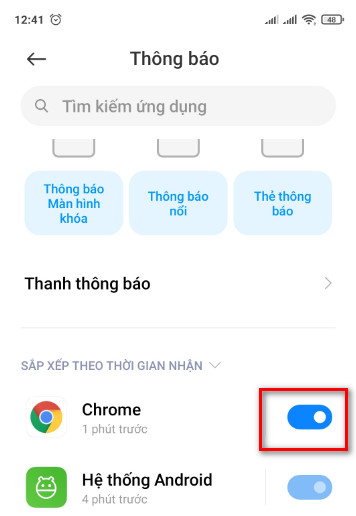
Sử dụng Google Chorme
Trên là 2 cách: Sử dụng Youtube Red hoặc sử dụng Google chrome để nghe nhạc không cần bật màn hình khi sử dụng Smartphone Android.
Mặc dù Mega lấy ví dụ trên trình duyệt Chrome, nhưng cách này sẽ hoạt động với hầu hết tất cả các trình duyệt khác. Bạn có thể sử dụng Firefox, Cốc Cốc đều được.
Hiện nay, có nhiều ứng dụng nghe youtube tắt màn hình miễn phí trên hệ điều hành Android, dưới đây là một vài app nghe nhạc youtube khi tắt màn hình tốt nhất.
Sử dụng Float Tube
Bước 1: Tải và cài đặt ứng dụng Float Tube theo đường link https://play.google.com/store/apps/details?id=com.xynderous.vatole.floattube&hl=en
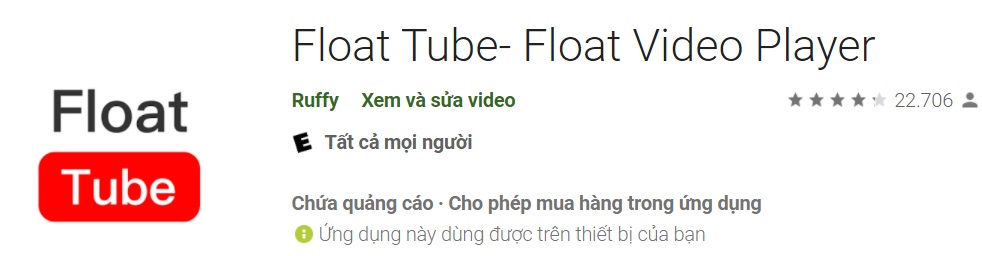
Sử dụng Float Tube
Bước 2: Truy cập vào Float Tube > Tìm video muốn phát.
Bước 3: Bấm phát video và thoát ra màn hình chính để thưởng thức.
Sử dụng app VLC Player
Bước 1: Điều đầu chúng ta cần là tải xuống và cài đặt ứng dụng VLC android trên điện thoại mình.
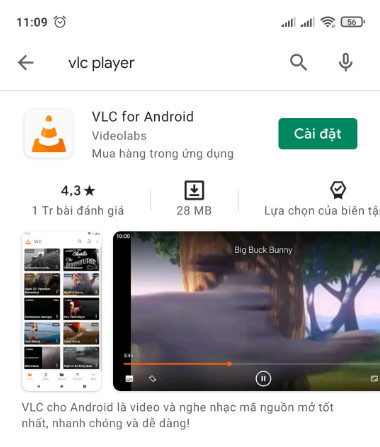
Sử dụng app VLC Player
Bước 2: Mở ứng dụng Youtube trên điện thoại, sau đó tìm và mở video bạn muốn xem.
Bước 3: Sau đó, chạm vào nút Chia sẻ và từ danh sách các tùy chọn, hãy chọn tùy chọn Play with VLC.
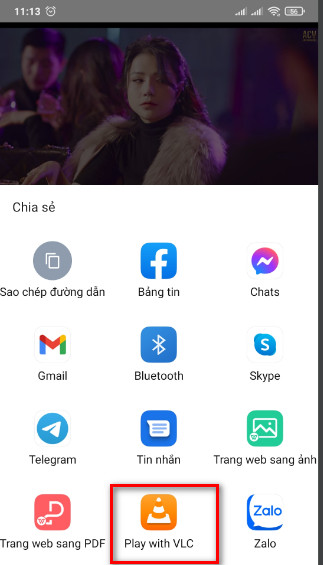
Chạm vào nút Chia sẻ và từ danh sách các tùy chọn, hãy chọn tùy chọn Play with VLC.
Bước 4: Chờ video được truyền và phát trong ứng dụng VLC và sau đó nhấn vào menu ba chấm nằm ở góc phải phía cuối màn hình trong ứng dụng VLC và chọn dòng Play as audio.
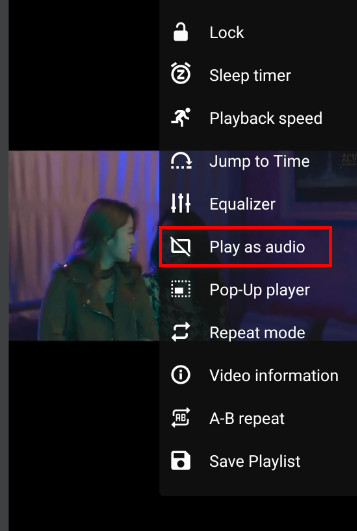
Nhấn vào menu ba chấm nằm ở góc phải phía cuối màn hình trong ứng dụng VLC và chọn dòng Play as audio
Bây giờ VLC sẽ tự động phát video Youtube trong chế độ nền và người dùng có thể thực hiện các thao tác khác mà vẫn nghe nhạc trên Youtube được.
Sử dụng app Pure Tuber
Pure Tuber là app nghe nhạc trên Youtube tích hợp nhiều tính năng nhất như chặn quảng cáo trên Youtube, nghe nhạc Youtube ở chế độ nền khi tắt màn hình…
Bước 1: Tải app Pure Tuber về điện thoại ( Lưu ý ứng dụng này chỉ hỗ trợ hệ điều hành Android).
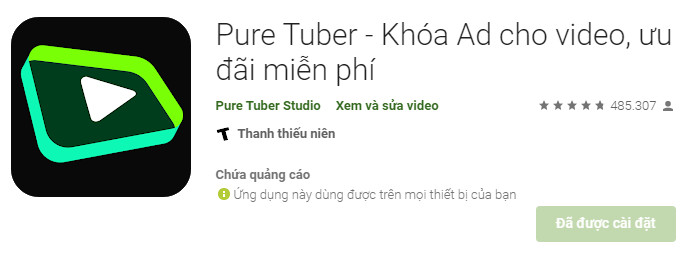
Tải app Pure Tuber về điện thoại
Bước 2: Nhấn ” Tiếp ” thể xem và tìm hiểu các tính năng, cách sử dụng của phần mềm.
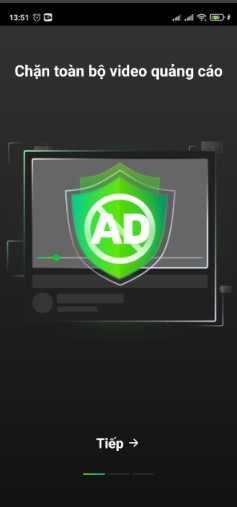
Nhấn ” Tiếp ” thể xem và tìm hiểu các tính năng, cách sử dụng của phần mềm
Bước 3: Nhấn nút tìm kiếm trong giao diện ứng dụng nghe nhạc tắt màn hình trên Youtube để chọn bài hát mà mình cần nghe. Giao diện và cách sử dụng tương tự như trên phiên bản Youtube gốc.
Bước 4: Đóng ứng dụng Pure Tuber xuống màn hình chờ, và âm thanh nhạc vẫn tiếp tục phát mà không bị tạm ngừng. Bạn có thể khóa màn hình mà nhạc vẫn tiếp tục phát bình thường nha.
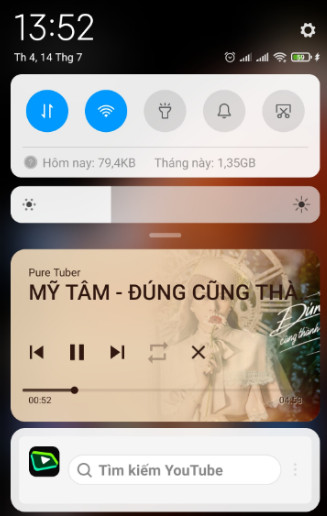
Bạn có thể khóa màn hình mà nhạc vẫn tiếp tục phát bình thường
Trên đây là các cách giúp bạn nghe nhạc trên youtube khi tắt màn hình điện thoại iOS, Android và một số app hỗ trợ. Hy vọng, bạn sẽ chọn được cách giúp bạn thoải mái nghe nhạc mà không sợ các vấn đề như khi tắt màn hình hoặc chuyển sang ứng dụng khác thì Youtube sẽ tự động ngừng phát làm gián đoạn lúc bạn giải trí.
Xem thêm >>>
8 cách tăng view cho video trên YouTube mới nhất 2022
Top 5 phần mềm Edit Video Tiktok trên máy tính cực kỳ đơn giản trong năm 2022
Capcut - Edit video TikTok chuẩn xịn như TikToker
copyright © mega.com.vn